win11win11电池图标不显示插头怎么办?其实方法很简单的,用户们可以直接的点击开始菜单下的设备管理器,然后找到电池下的驱动程序来进行操作就可以了或者是点击个性化下的设置来进行操作。下面就让本站来为用户们来仔细的介绍一下win11电池图标不显示插头问题解析吧。
win11电池图标不显示插头问题解析
方法一:
1、右键底部“开始菜单”。
2、打开右键菜单中的“设备管理器”。
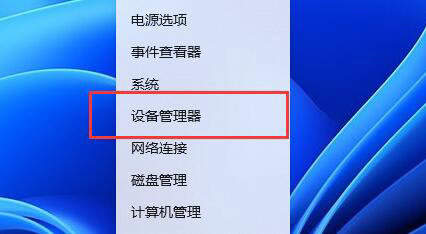
3、打开后,在其中找到“电池”,双击打开。
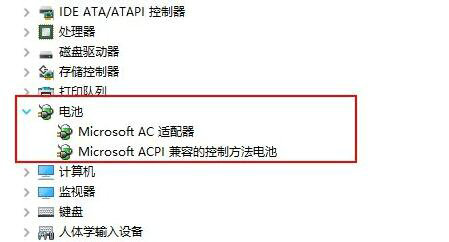
4、接着进入“驱动程序”,先“禁用设备”再重新启用。
5、启用设备后,再点击“更新驱动程序”并跟着提示完成驱动更新即可。
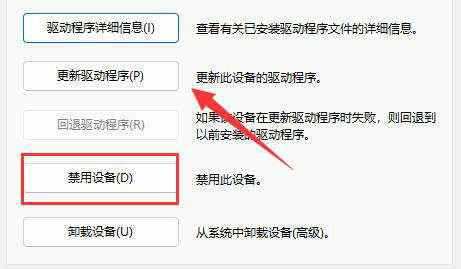
方法二:
1、如果还是没有,可以右键“开始菜单”,打开“设置”。
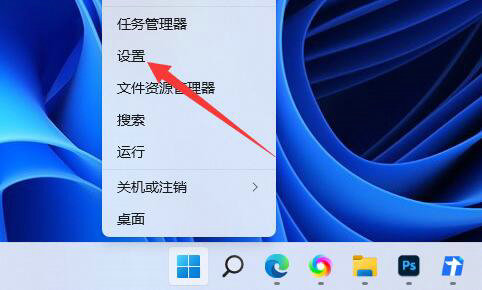
2、接着进入“个性化”下的“任务栏”设置。
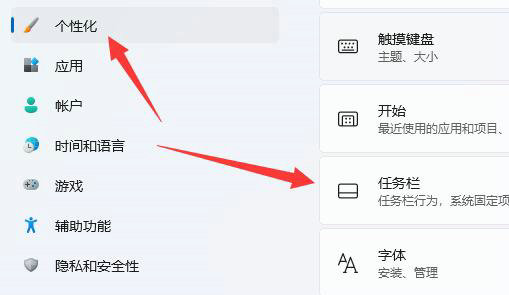
3、然后进入“任务栏隐藏的图标管理”并开启电源图标即可。
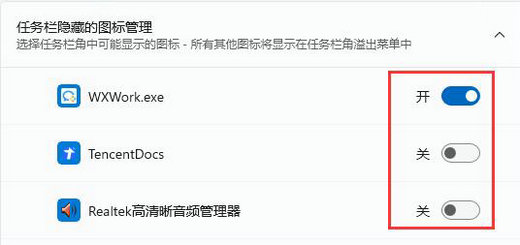
win11win11电池图标不显示插头怎么办?其实方法很简单的,用户们可以直接的点击开始菜单下的设备管理器,然后找到电池下的驱动程序来进行操作就可以了或者是点击
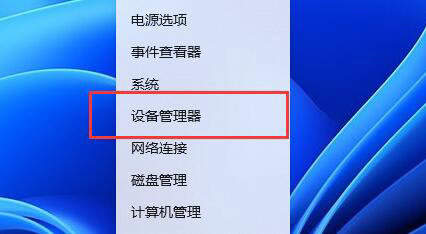
win11win11电池图标有感叹号怎么办?我们在使用win11系统的时候会发现电池图标显示感叹号,那么这是怎么回事?用户们要是使用笔记本的话可以看看是不是电池问题

现在很多的笔记本电脑都是安装的win11系统win11系统,有些用户发现电池图标不见了,外出未接充电器的情况下看不到电池的剩余电量,那么这个问题应该怎么解决,那
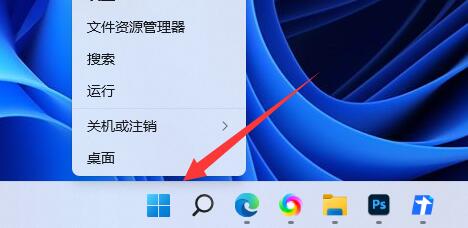
我们在使用win11win11系统的时候想连接蓝牙,但是找不到蓝牙图标,那么这要怎么办?用户们可以直接的右键网络图标吓得网络和internet设置,然后选择更改适配器选
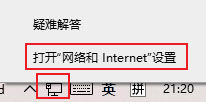
不少的用户们都将自己的操作系统升级到win11win11了,但是也有不少的用户们在升级完后发现自己的电池图标不见了,那么这是怎么回事?用户们可以直接的点击开始菜
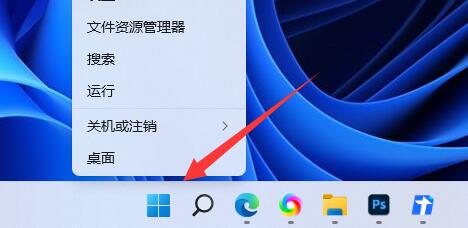
备案号:渝ICP备20005664号-4
Copyright © 简单到家 cdxsxbx.com
